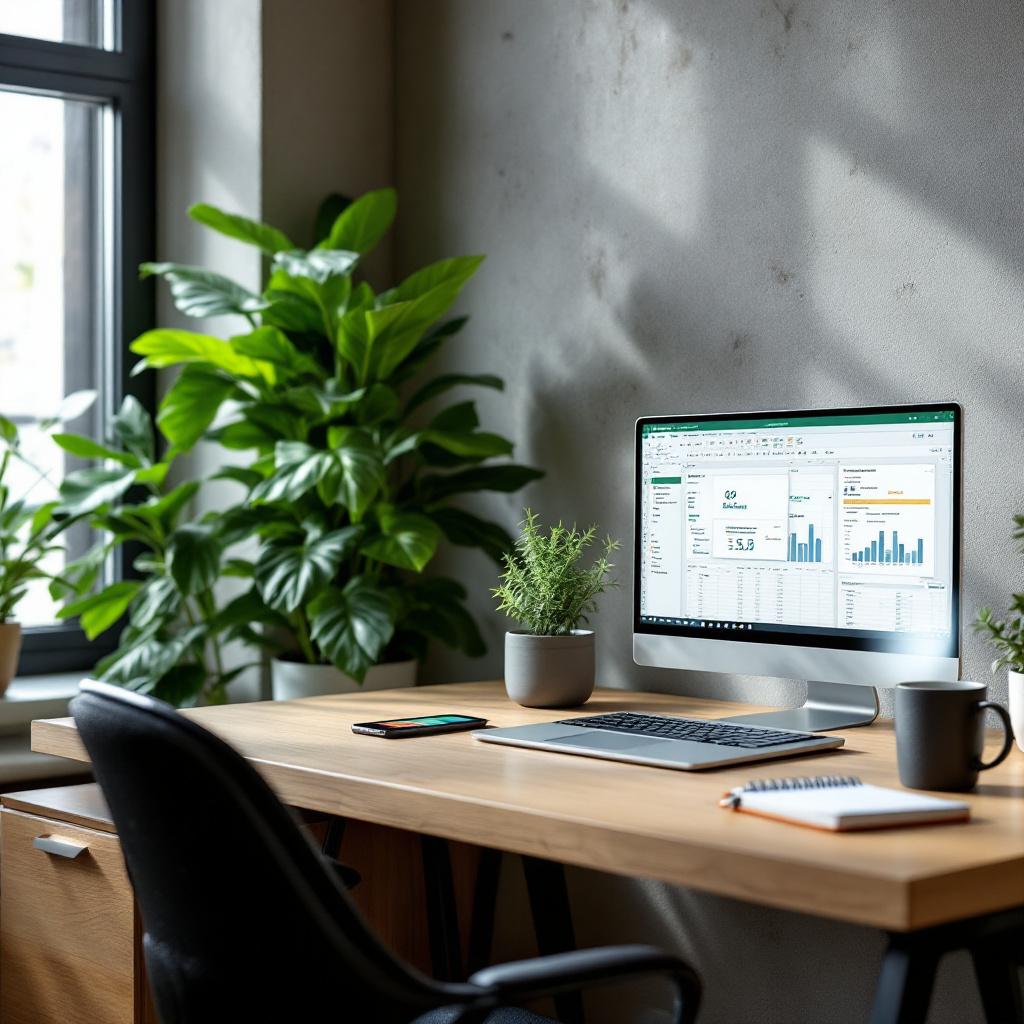Quand Excel 2019 affiche soudainement un message d’erreur au moment d’ouvrir un .xlsx, on reste bloqué, perplexe. Fichier corrompu, plug-ins défaillants ou simplement une mauvaise mise à jour ? Cette zone d’ombre peut paralyser toute une journée de travail. Ici, on passe en revue les causes les plus courantes, on dégrossit les démarches efficaces pour rouvrir votre classeur et, surtout, on découvre comment éviter que ce bug ne revienne hanter vos prochaines sessions.
🔍 Diagnostic rapide : erreurs de format ou corruption interne, conflits d’extensions et version d’Excel non à jour sont souvent en cause.
💡 Solutions express : réparation via Office, conversion en ligne, mode sans échec, restauration de sauvegarde.
⚙️ Prévention durable : mises à jour automatiques, gestion des compléments, vérification régulière de l’intégrité des fichiers.
🚀 Astuce bonus : configuration d’un dossier de travail dédié pour isoler et tester de nouveaux classeurs en toute sécurité.
Somaire
Comprendre l’impossibilité d’ouvrir un .xlsx dans Excel 2019
Le format .xlsx, introduit avec Office 2007, repose sur une structure XML compressée. Lorsqu’Excel 2019 signale l’impossibilité d’ouvrir un fichier, trois grandes familles de coupables se profilent : la corruption du document, la méconnaissance du format et des conflits logiciels. Saisir ces nuances évite de multiplier les tentatives hasardeuses et de perdre du temps.
En creusant un peu, on se rend compte que certains éléments très simples peuvent être responsables : un en-tête XML mal formé, une macro obsolète mal supportée ou une version d’Office incomplète. Parfois, c’est la conséquence d’un transfert par FTP ou mail qui tronque des octets. Se poser les bonnes questions au départ accroît considérablement l’efficacité du dépannage.
1. Fichier corrompu ou endommagé
La corruption peut apparaître lors d’une fermeture brutale d’Excel, d’un plantage système ou d’une synchronisation cloud inachevée. Quand un .xlsx perd des segments de son archive ZIP interne, Excel signale une erreur générique du type « Impossible d’ouvrir le fichier » sans autre précision.
En pratique, il existe plusieurs méthodes pour tenter une extraction manuelle des données (changement de l’extension en .zip, ouverture avec un outil d’archivage). Mais avant de se lancer dans des manipulations laborieuses, un passage par l’outil intégré de réparation d’Office s’avère judicieux.
2. Problèmes de compatibilité et plugins
Excel 2019 gère très bien les .xlsx natifs, mais certains compléments tiers ou macros VBA issues de versions anciennes (Excel 2003 ou antérieures) peuvent déstabiliser l’application. Un ancien module COM chargé au démarrage risque de bloquer l’ouverture.
Restaurer les paramètres d’usine d’Excel ou démarrer en mode sans échec (appui sur Ctrl au lancement) permet souvent d’isoler un conflit logiciel. Sans compléments, on vérifie plus sereinement si le problème vient du fichier ou bien d’une extension mal stabilisée.
Dépannage pas à pas
Plutôt que de sauter directement à la réinstallation, adopter une démarche progressive s’avère plus rapide et moins intrusive. Voici les étapes recommandées, calibrées pour rester pragmatiques et couvrir les scénarios majeurs.
- Étape 1 – Utiliser l’outil de réparation d’Office : Ouvrir Excel 2019, Fichier > Options > Ressources > Réparer.
- Étape 2 – Démarrage en mode sans échec : maintenir la touche Ctrl en lançant Excel pour désactiver extensions et plug-ins.
- Étape 3 – Conversion en ligne : importer temporairement le .xlsx sur une plateforme cloud (OneDrive, Google Sheets) pour récupérer la data brute.
- Étape 4 – Extraction manuelle : renommer .xlsx en .zip et explorer l’archive à l’aide d’un gestionnaire de fichiers pour extraire les feuilles valides.

Tester avec un fichier vierge
Parfois, l’erreur n’est pas générale : Excel ouvre sans problème un nouveau classeur. En créant un document vierge puis en copiant vos feuilles dans ce nouveau fichier, vous contournez la corruption structurelle. Cette technique de « sauvetage par collage » réussit dans plus de 70 % des cas de corruption légère.
Prévention et bonnes pratiques
Au-delà du dépannage, on gagne en sérénité en instaurant de bonnes habitudes. Quel que soit le service informatique, ces gestes réduiront drastiquement les risques de blocage et de perte de données.
- Activer les sauvegardes automatiques et versions précédentes via OneDrive ou SharePoint.
- Vérifier périodiquement l’absence de compléments obsolètes : Fichier > Options > Compléments.
- Éviter les caractères spéciaux dans les noms de fichiers, car ils peuvent introduire des bugs lors de transferts.
- Mettre à jour Office dès réception des correctifs Microsoft : Menu Compte > Options de mise à jour.
En appliquant ces principes, chaque classeur devient plus robuste. Et si un incident survient, votre protocole de restauration reste court et précis.
FAQ
Pourquoi Excel 2019 ne reconnaît-il pas mon fichier .xlsx récent ?
Si le fichier a été créé avec une version bêta d’Office ou un logiciel tiers, des balises XML non standard peuvent passer inaperçues. La réparation d’Office ou l’import sur Google Sheets corrige souvent ce type d’anomalie.
Puis-je forcer l’ouverture avec un autre programme ?
Oui : LibreOffice ou OpenOffice lisent parfois des .xlsx qu’Excel rejette. Vous pouvez ainsi extraire vos tableaux et donner une seconde vie au document.
Comment récupérer mes macros si le fichier est corrompu ?
Les modules VBA sont stockés dans le projet du classeur. Après extraction ZIP, regardez dans /xl/vbaProject.bin. Des utilitaires spécialisés permettent de restaurer partiellement ces données.